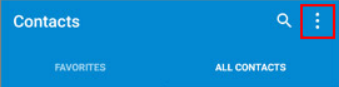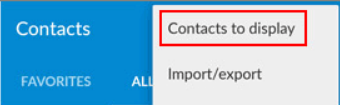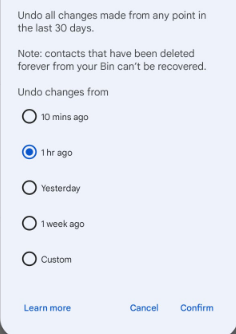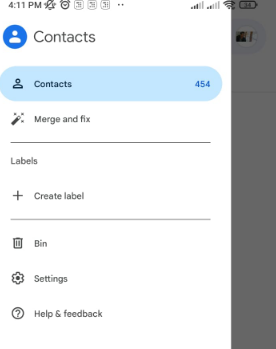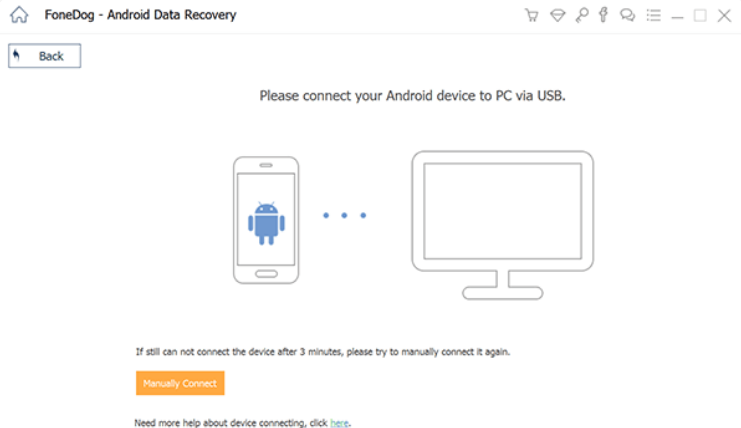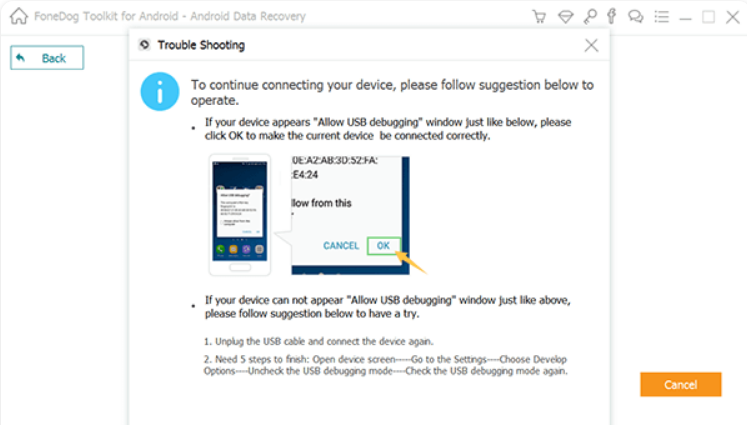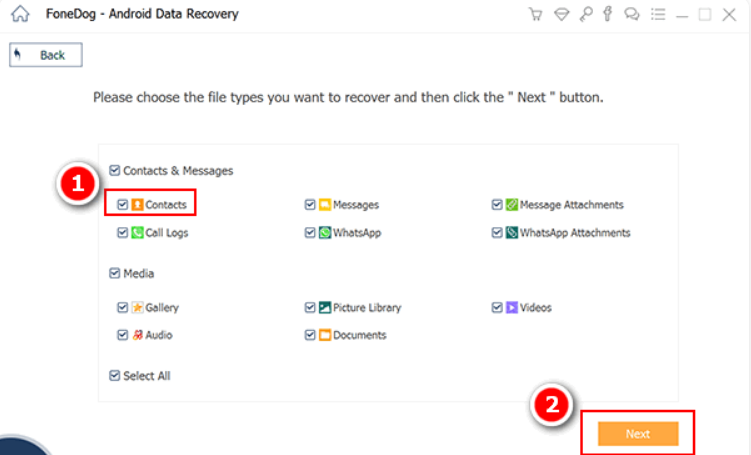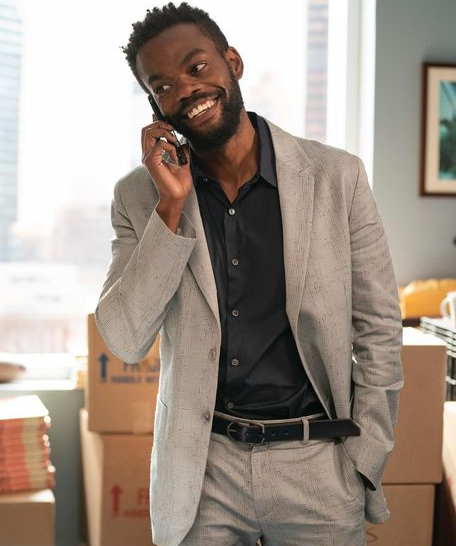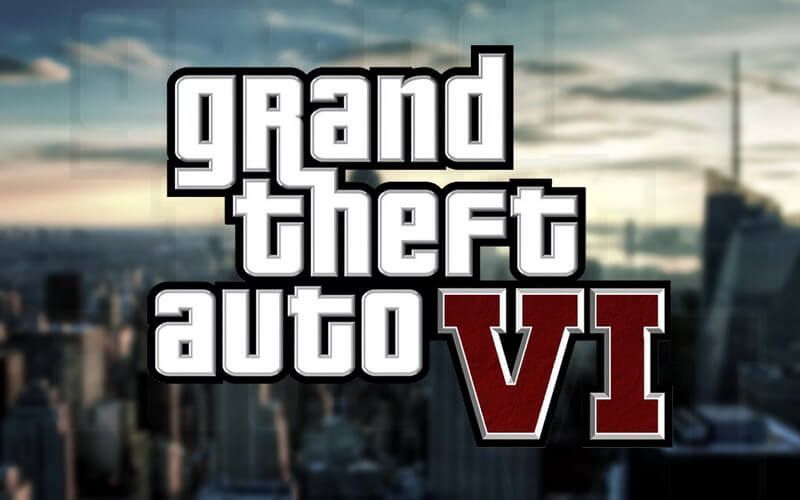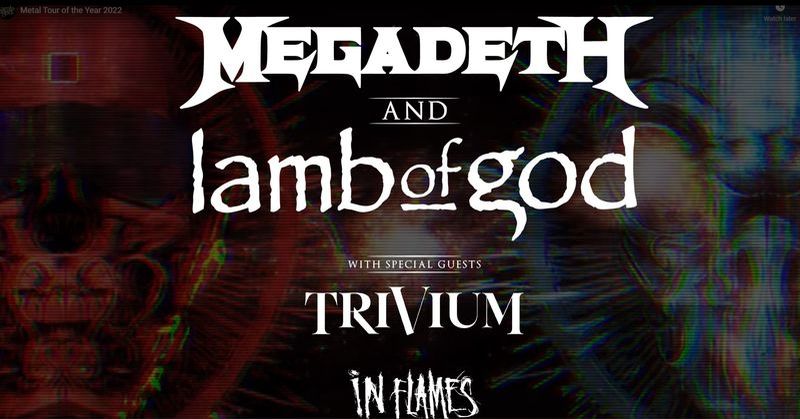人々が重要な連絡先を日記に書き留めなければならない時がありました。今日でも、連絡先の名前や番号を日記に書くことを好む人もいます。スマートフォンはこのプロセスを時代遅れにしました。スマートフォンの番号を数秒で簡単に保存できます。

想像してみてください。ある日目を覚ますと、すべての連絡先が削除されました。または、重要な連絡先を誤って削除しました。それではあなたの選択肢は何ですか?心配しないでください、私たちはあなたのためにここにいます。この記事では、Androidで紛失または削除された連絡先を復元する方法について説明します。記事全体を読んで、削除した連絡先を元に戻します。
Androidで連絡先を復元、紛失、または削除するにはどうすればよいですか?
連絡先が削除される理由はいくつかあるかもしれません。電話が誤ってフォーマットされ、ルート化の過程でバックアップが削除されるなど。そこで、Androidで紛失または削除された連絡先を復元できるいくつかの方法があります。
1.非表示の連絡先を確認します
他のデバイスからファイルを更新または転送しているときに、携帯電話がバグに感染する場合があります。そのため、電話には一部の連絡先のみが表示され、残りの連絡先は非表示になります。したがって、連絡先を復元する最初の方法は、連絡先が非表示になっているかどうかを確認することです。その方法は次のとおりです。
- 電話で連絡先を開きます。
- 右上の3つのドットをクリックします。
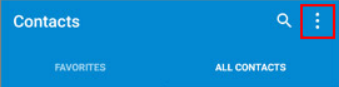
- オプションのリストで、[連絡先]をクリックして表示します。
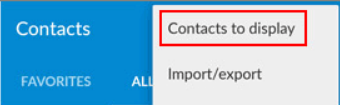
- リストで、[すべての連絡先]をタップする必要があります。すべての連絡先が選択されていない場合、これが連絡先の消失の背後にある問題でした。このオプションを選択すると、リストにあるすべての連絡先を表示できるようになります。
2.Googleコンタクトを介して復元します
2番目の方法は、最近誤って削除した連絡先を復元することです。この方法は非常に簡単に実行できます。連絡先を削除して、それが重要であることに気付いた場合は、この方法が適しています。削除した連絡先を復元するには、次の手順に従います。
- スマートフォンでGoogleコンタクトアプリを開きます。アプリはからダウンロードできます ここ 。
- 画面の左上に線が表示されます。それをタップします。
- リストで、設定をクリックします。次に、[変更を元に戻す]をクリックします。

- その結果、さまざまな時間間隔(1、5、10分など)から選択できるようになりました。また、カスタムの時間間隔を作成するオプションもあります。誤って連絡先を削除した時間間隔を選択できます。
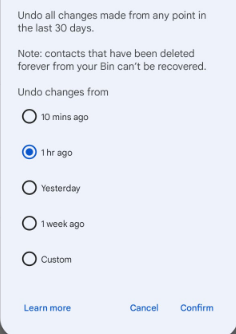
- [確認]ボタンを使用して選択を確認します。
- これにより、連絡先は選択した期間から復元されます。
3.Googleアカウントを使用する
Androidスマートフォンをお持ちの場合は、おそらくGoogleアカウントにリンクされています。その場合、あなたは良い手にあります!スマートフォンをGmailアカウントと同期し、すべての連絡先を取得するのは、Googleアカウントを再同期するのと同じくらい簡単です。ただし、これが取引です。最近連絡先をバックアップした場合にのみ、Googleアカウントを使用して連絡先を復元できます。その方法は次のとおりです。
- 上記のリンクからGoogleの連絡先をダウンロードし、Googleアカウントでログインします。
- 左上の3本の線をクリックします。オプションのリストから、[設定]をクリックします。
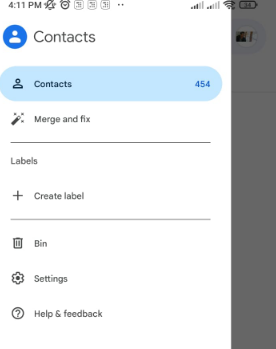
- メニューのリストで[復元]を選択します。

- 連絡先を復元する時間を選択します。 10分、1時間、1週間程度。
- 復元するバックアップを選択し、[復元]をクリックします。
- プロセスの後、Googleアカウントから再同期します。
注–連絡先の最近のバックアップがある場合にのみ、このオプションが機能します。そうでない場合でも、心配する必要はありません。それでも、実行できることがいくつかあります。
4. FoneDogAndroidデータリカバリの使用
連絡先を回復するための4番目で最後の方法は、Android DataRecoveryを使用することです。上記の何もうまくいかなかった場合、これがおそらく残された唯一の方法です。その方法は次のとおりです。
- FoneDogAndroidデータリカバリをからダウンロードします ここ 。
- ダウンロード後、アプリをインストールします。
- アプリを開き、[データの回復]をクリックします。
- 次に、USBケーブルを介して電話をPCに接続します。
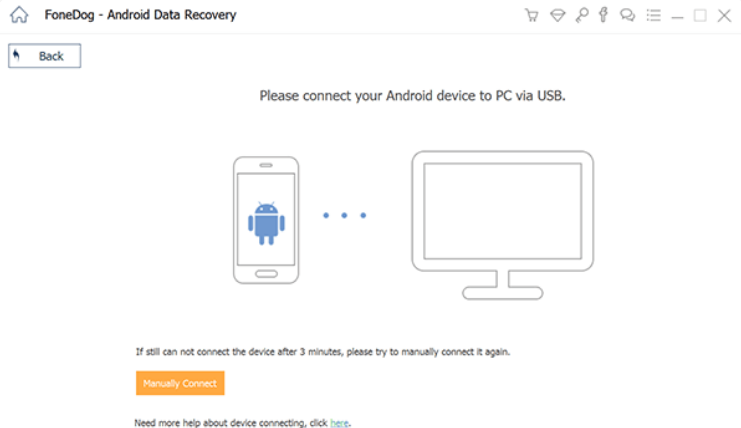
- 次のステップは、電話でデバッグモードを有効にすることです。これが最も重要なステップです。 Androidの設定からデバッグモードを有効にできます。
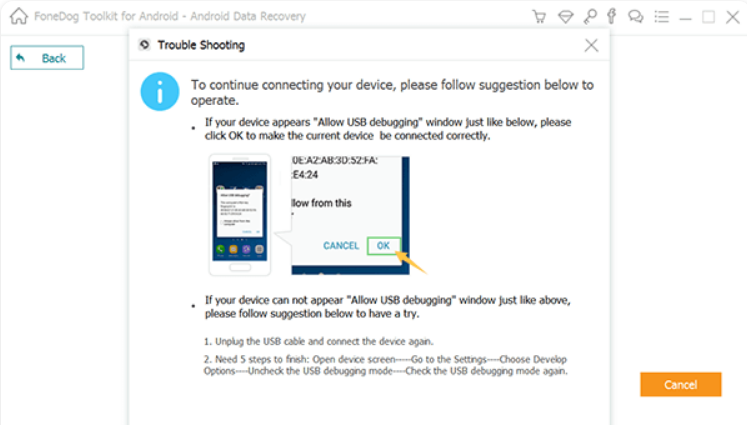
- 接続に成功すると、回復できるオプションが表示されます。
- [連絡先]をタップし、[次へ]をクリックしてスキャンを開始します。
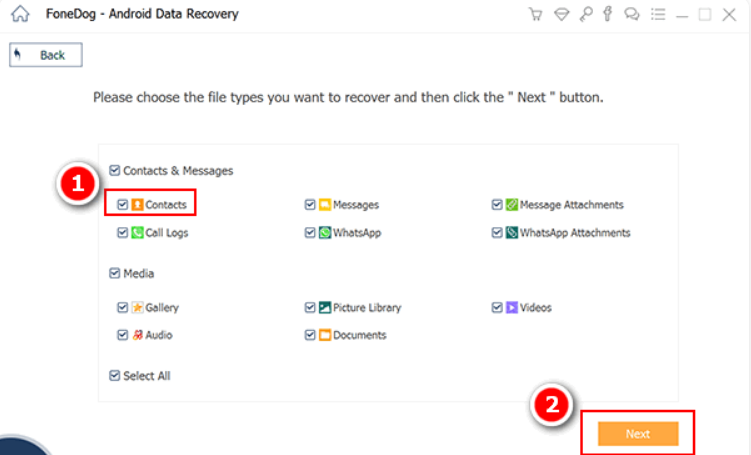
- スキャンの完了後に検出されたすべての連絡先を確認できます。それらすべてを一度にチェックするオプションがあります。復元する連絡先の横にあるボックスにマークを付けることができます。
- 連絡先をダウンロードするには、[回復]をクリックします。
- ダウンロードすると、ファイルはvCard、HTML、およびCSV形式で保存されます。それらをAndroidスマートフォンにコピーして、そこから使用することができます。
これらは、Androidで紛失または削除された連絡先を復元できる主な4つの方法です。それらを1つずつ試して、どれが効果的かを確認できます。疑問がある場合はコメントしてください。